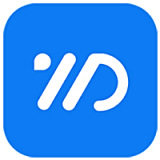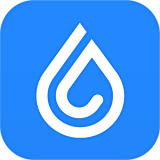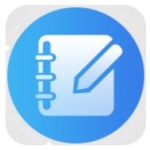- Snipaste截屏首选项怎么设置 07-11 16:15
- Snipaste截屏页面怎么显示鼠标 06-20 16:53
- Snipaste怎么设置自定义快捷键 06-20 16:49
- Snipaste怎么开启自动保持 06-20 16:47
- Snipaste怎么打开窗口阴影功能 06-20 16:44
- Snipaste如何取色 06-20 16:41
- Snipaste怎么关闭日志级别 06-20 16:32
- Snipaste怎么恢复默认设置 06-20 16:29
Snipaste是一款强大的截图工具,软件中截屏可以直接添加描边文字。那么,你知道如何操作吗?这里为大家带来详细的介绍,想了解的小伙伴一起来看看吧!
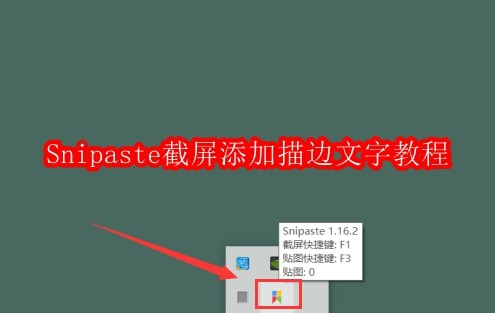
1.首先,在桌面任务栏中打开程序
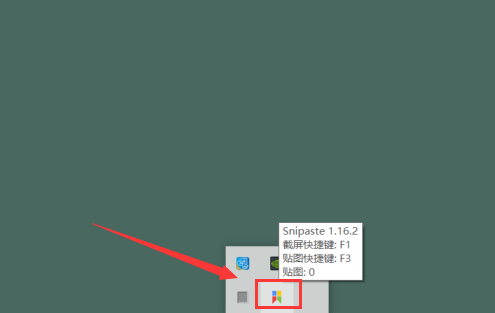
2.然后,框选好截图区域后,点击快捷菜单中的文字图标
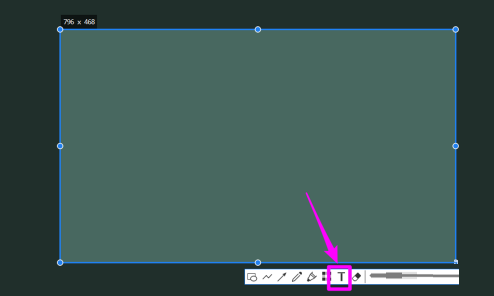
3.接着,在文本框中输入文字后,找到下图红框中的描边图标,点击添加即可
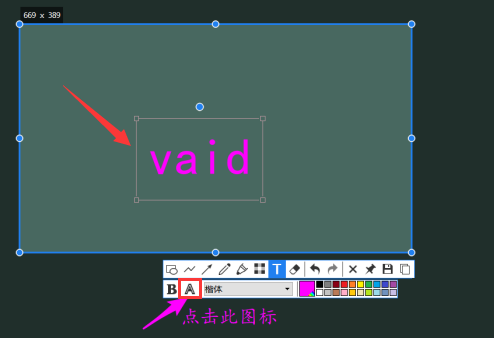
26.64MB / 2025-09-30
98.37MB / 2025-09-30
29.88MB / 2025-09-30
49.99MB / 2025-09-30
331.97MB / 2025-09-30
11.89MB / 2025-09-30
24.51MB
2025-09-30
18.92MB
2025-09-30
80.15MB
2025-09-30
26.64MB
2025-09-30
124.48MB
2025-09-30
18.56MB
2025-09-30
84.55MB / 2025-09-30
248.80MB / 2025-07-09
2.79MB / 2025-08-22
63.90MB / 2025-07-08
1.90MB / 2025-09-07
210.99MB / 2025-06-09
374.16MB / 2025-01-24
京ICP备14006952号-1 京B2-20201630 京网文(2019)3652-335号 沪公网安备 31011202006753号违法和不良信息举报/未成年人举报:legal@3dmgame.com
CopyRight©2003-2018 违法和不良信息举报(021-54473036) All Right Reserved